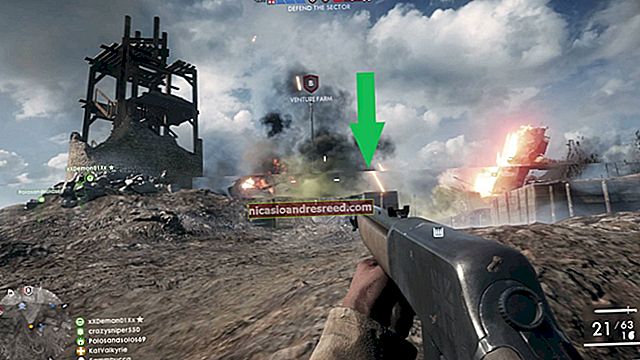Bakit Iniwan ng Microsoft ang 3D Pinball Mula sa Windows (at Paano Ito ibalik)

Kalimutan ang Solitaire at Minesweeper. Ang pinakamahusay na larong isinama sa Windows ay isang virtual na talahanayan ng pinball. Sa mga kumikislap na ilaw at tunog ng arcade, ang 3D Pinball para sa Windows ay parang mahika noong 1995, at nakakagulat na puwedeng laruin kahit ngayon.
KAUGNAYAN:Ano ang nangyari kay Solitaire at Minesweeper sa Windows 8 at 10?
Ngunit huwag suriin ang iyong Start menu: Hindi isinama ng Microsoft ang Space Cadet Pinball sa anumang paglabas mula noong Windows XP, at hindi tulad ng Microsoft Paint, marahil ay hindi ito makakakita ng isang pag-reboot ng Windows Store anumang oras sa lalong madaling panahon.
Bakit hindi na naka-bundle sa Windows ang larong ito? At mayroon bang paraan upang maibalik ito sa iyong sarili? Maglakad muna tayo sa linya ng memorya, bago namin ipakita sa iyo ang isang paraan upang gupitin ang larong ito mula sa isang opisyal na pag-download ng Microsoft.
Bakit Pinball ay Bumaba Mula sa Windows Vista
Ang "3D Pinball para sa Windows - Space Cadet" ay ang pinaka-90 na posibleng pangalan ng Microsoft. Ito ay hindi kinakailangang mahaba, may kasamang pinakamalaking buzzword sa gaming circa 1995—3D! —At sinisiksik ang mga salitang "para sa Windows" doon lamang upang ipaalala sa iyo kung aling operating system ang iyong ginagamit. Ngunit sa kabila ng Extremely Microsoft Name, ang laro mismo ay hindi nagmula sa Redmond.
Hindi, inatasan ng Microsoft ang developer na nakabase sa Texas na Cinematronics upang bumuo ng 3D Pinball, na inilaan upang ipakita ang mga kakayahan sa paglalaro ng Windows 95 sa isang mundo kung saan ang karamihan sa mga developer ng PC ay nananatili sa DOS.
Ang pagpapaunlad ng 3D Pinball ay hectic, tulad ng binabalangkas sa artikulong Daily Dot na ito, ngunit nagawang hilahin ito ng koponan. Isinama ng Microsoft ang laro sa “Microsoft Plus! para sa Windows 95, ”isang magkakahiwalay na $ 50 CD na kasama rin ang pauna sa Internet Explorer. Ang laro ay pinagsama kasama ang Windows NT, ME, at 2000; Ang Windows XP ang huling bersyon na nagsama ng laro.
Bakit hindi dumating ang Windows Vista at ang susunod na bersyon ng Windows sa Pinball? Sapagkat hindi maipadala ng mga inhinyero ng Microsoft ang laro sa 64-bit na arkitektura nang hindi nababali ang mga bagay. Ang empleyado ng Microsoft na si Raymond Chen ay nagpapaliwanag:
Sa partikular, kapag sinimulan mo ang laro, ihahatid ang bola sa launcher, at pagkatapos ay dahan-dahan itong mahuhulog patungo sa ilalim ng screen, sa pamamagitan ng plunger, at sa ilalim ng mesa. Ang mga laro ay madalas na maging maikli.
Parang yun ... hindi masaya. At napatunayan nitong halos imposibleng ayusin: ang source code para sa laro ay isang dekada na at hindi talaga dokumentado. Wala talagang tumawag tungkol sa laro, alinman: Ang Cinematronics, na bumuo ng laro noong 1994, ay binili ni Maxis noong 1996; Si Maxis naman ay binili ng EA noong 1997. Ang lahat ng mga tagabuo ng 3D Pinball ay matagal nang lumipat.
Kaya't tumawag si Chen: Ang 3D Pinball ay hindi kasama sa 64-bit na bersyon ng Windows XP, o sa anumang bersyon ng Windows mula noon. Ngunit hindi ito nangangahulugang hindi mo ito mapapatakbo, kung nais mo talaga.
Paano Mag-install ng 3D Pinball sa Mga Bagong Bersyon ng Windows
Hindi nais ng Microsoft na isama ang isang 32-bit na laro na may 64-bit na operating system, na naiintindihan, ngunit ang 3D Pinball ay gumagana pa rin ng perpektong pagmultahin sa mga modernong operating system tulad ng Windows 10 salamat sa pag-reverse ng pagiging tugma. Mayroong iffy mga third party na site doon na nag-aalok ng isang hindi pinahihintulutang pag-download ng 3D Pinball, ngunit hindi kami magli-link sa kanila. Sa halip, tulad ng itinuro ng miyembro ng forum ng How-To Geek na Biswa, nag-aalok ang Microsoft ng mga libreng pag-download ng Windows XP Mode, na una na nilayon upang magbigay ng pabalik na pagiging tugma para sa mga gumagamit ng Windows 7. Ang mga file ng 3D Pinball ay nasa loob mismo, at maaari nating patakbuhin ang mga ito sa Windows 10 na may maliit na kaguluhan.
Una, mag-download ng Windows XP Mode mula sa Microsoft. Tandaan na maaaring kailanganin mong mag-scroll lampas sa isang Surface ad upang makapunta sa aktwal na pag-download.

I-save ang file sa iyong folder ng Mga Pag-download — ito ay humigit-kumulang na 470MB. Tatawagin itong "WindowsXPMode_en-us.exe".

Tiyaking makakakita ka ng mga extension ng file, pagkatapos ay baguhin ang ".exe" sa ".zip".

Maaari mo na ngayong buksan ang file sa 7Zip o WinRAR (hindi gagana ang katutubong pag-andar ng archive ng Windows Explorer.)

Tumungo sa folder ng Mga Pinagmulan, pagkatapos buksan ang "XPM."

Sa loob ng archive na ito mahahanap namin ang isang file na tinatawag na "VirtualXPVHD," na isang virtual hard drive na may kumpletong pag-install ng Windows XP.

Tama iyan: tinitingnan namin ang isang archive sa loob ng isang archive sa loob at archive-ito ay mga pagong pababa. Buksan ang archive na ito at makikita mo ang kumpletong istraktura ng file ng Windows XP mula sa likod ng araw.

Tumungo sa Mga File ng Programa> Windows NT at mahahanap mo ang isang buong folder na tinatawag na "Pinball."

I-drag iyon sa iyong desktop, o kung saan mo man gusto. Nakuha mo na ngayon ang Pinball sa iyong Windows 10 system!

Mag-enjoy!
Alternatibong: I-extract ang 3D Pinball mula sa isang Lumang Windows XP Disc
Kung ikaw ay nasa isang limitadong koneksyon at hindi nais na mag-download ng XP mode, maaari mo ring makita na ang 32-bit Windows XP CD ay mayroon ka pa rin sa isang kubeta sa kung saan at direktang guluhin ang laro mula doon.
Upang magsimula, lumikha ng isang folder na "Pinball" sa iyong Windows 10 computer-para sa pagiging simple, inilalagay ko ito sa tuktok na antas ng C: \ partition, ngunit maaari mo itong ilagay kahit saan.

Ipasok ngayon ang Windows XP CD at buksan ang Command prompt. Lumipat sa iyong optical drive sa pamamagitan ng pagpasok ng pangalan nito; para sa akin nangangahulugan ito ng pagta-type F: \ at pagpindot ng pagpasok, ngunit kakailanganin mong suriin kung aling titik ang ginagamit ng iyong optical drive. Susunod, uri cd I386 upang baguhin ang mga direktoryo at pindutin ang Enter.
Nasa folder kami ngayon kung saan nakatira ang laro-kailangan lang namin itong i-extract. Gagawin namin ito sa mga yugto, nagsisimula sa lahat ng mga file na pinangalanang "pinball":
palawakin ang -r pinball *. * C: \ pinball
Ginagamit nito ang utos na "palawakin" upang makuha ang bawat file na nagsisimula sa salitang "pinball" papunta sa C: \ pinball folder na ginawa namin kanina (kung inilagay mo ang iyong folder sa ibang lugar, gamitin ang lokasyong iyon sa halip.)

Nagpapatakbo kami ng isang katulad na utos para sa mga tunog, font, at isang larawan ng talahanayan na kasama para sa konteksto:
palawakin -r tunog * .wa_ C: \ pinball palawakin -r font.da_ C: \ pinball palawakin -r table.bm_ C: \ pinball
Sa wakas, kailangan naming kopyahin ang isa pang file:
kopyahin ang wavemix.inf C: \ pinball
Kapag tapos ka na, magtungo sa folder ng Pinball na nilikha mo nang mas maaga: kung gumana ang lahat, dapat mayroon kang 70 mga file.

Ngayon sige at ilunsad ang pinball.exe!

Napakadali nito. Marahil ay gugustuhin mong ilipat ang folder sa ibang lugar, ngunit hindi bababa sa alam mong gumagana ang lahat.
KAUGNAYAN:Paano Patakbuhin ang Windows Software sa Ubuntu gamit ang Alak
Kung lumaki ka sa Windows ngunit hindi mo ito ginagamit ngayon, huwag mag-alala: maaari mong patakbuhin ang Windows software sa Ubuntu gamit ang Alak, o sa iyong Mac sa pamamagitan ng paggamit ng Alak sa macOS. Kakailanganin mong patakbuhin ang mga hakbang sa itaas sa isang computer sa Windows, ngunit ang mga nagreresultang file ay mahusay na tumatakbo sa Alak.